Cómo convertir un video a M4A fácilmente
Por Manuel Gonzalez • 2025-10-23 19:11:03 • Soluciones
Hay ocasiones en las que necesitas convertir un video al formato M4A. Un video se realiza en muchos formatos, pero se considera que el más popular es el formato MP4.
Encontrarás una variedad de convertidores de video a M4A disponibles para descargas con o sin conexión. Con tantas opciones disponibles, en ocasiones, elegir el mejor convertidor puede ser una tarea complicada. En este artículo, presentaremos la mejor manera posible de convertir un video a M4A y recomendaremos algunos convertidores útiles que se pueden utilizar con o sin conexión para calmar tu mente confundida.
Descárgalo gratis Pruébalo gratis
- Parte 1. Una forma fácil de convertir un video a M4A en computadora
- Parte 2. Cómo convertir un video de YouTube a M4A
- Parte 3. Cómo convertir un video a M4A en línea
Parte 1: Una forma fácil de convertir un video a M4A en computadora
Convertir un video a M4A es muy sencillo si tienes el convertidor correcto. Si eres un usuario de computadora, deberías elegir un convertidor que sea adecuado para el dispositivo y pueda realizar la tarea de forma rápida y eficiente. Pero, ¿cómo elegir el tipo de convertidor correcto? Si intentas convertir un video MP4 a M4A en computadora, asegúrate de que el convertidor de video funcione sin conexión, no degrade la calidad y tenga las funciones de edición básicas.
Wondershare UniConverter (originalmente Wondershare Video Converter Ultimate) es un convertidor de audio y video multitarea. Permite convertir videos de cualquier formato a M4A. Puedes convertir un video de YouTube a M4A sin ningún problema. También es una herramienta de edición potente que incluye funciones impresionantes y es compatible con distintos formatos de archivo. En cuanto a las funciones de video, Wondershare tiene muchas que ofrecer. Este convertidor también te permite comprimir videos con una configuración personalizada que hace que el proceso para compartir videos sea sencillo.
Con Wondershare UniConverter, realizar cualquier tarea relacionada con videos como edición o conversión se puede hacer fácilmente. Este editor de video es excelente para aquellos interesados en la edición de videos y para aquellos que les gustaría iniciar con la edición.
wondershare uniconverter
-
Convierte un video MP4 a M4A y un video de YouTube a M4A fácil y rápidamente.
-
Es compatible con videos de múltiples plataformas y dispositivos como Android, iOS y Windows.
-
La función de soporte móvil ofrece una fácil transferencia de videos a cualquier dispositivo móvil.
-
Graba videos de pantalla completa y personalizada así como cámaras web y audios.
-
La tecnología APEXTRANS, líder en la industria, convierte videos sin que pierdan la calidad ni se compriman.
-
La caja de herramientas versátil incluye un editor de metadatos de video, un creador de GIF, un compresor de video y una grabadora de pantalla.
A continuación, te presentamos una guía detallada paso a paso para convertir un video al formato M4A con Wondershare UniConverter.
Paso 1: Transfiere el video a Wondershare UniConverter para su conversión.
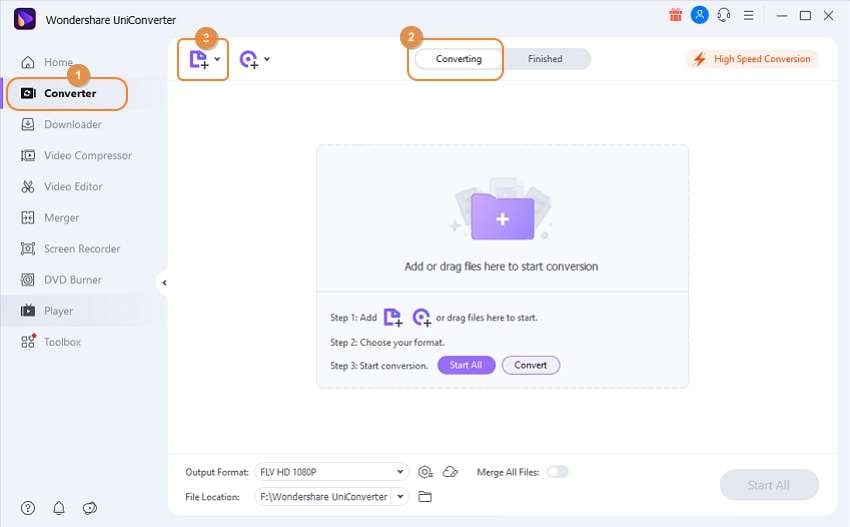
Lo más importante es descargar e instalar Wondershare UniConverter desde su página web. La descarga es gratis. Luego de iniciar el convertidor, asegúrate de haber seleccionado la ventana de Convertidor de Video que se encuentra en el panel izquierdo. Haz clic en el botón Añadir archivos para importar el video de tu elección.
Paso 2: Elige el formato de audio.
En la parte inferior, puedes seleccionar la ventana Audio luego de hacer clic en el menú desplegable de Formato de salida.
Elige el formato al que quieres convertir el video. En esta ocasión, elige el formato M4A y, a la vez, escoge la calidad de audio, el cual se encuentra en el lado derecho de la pantalla.
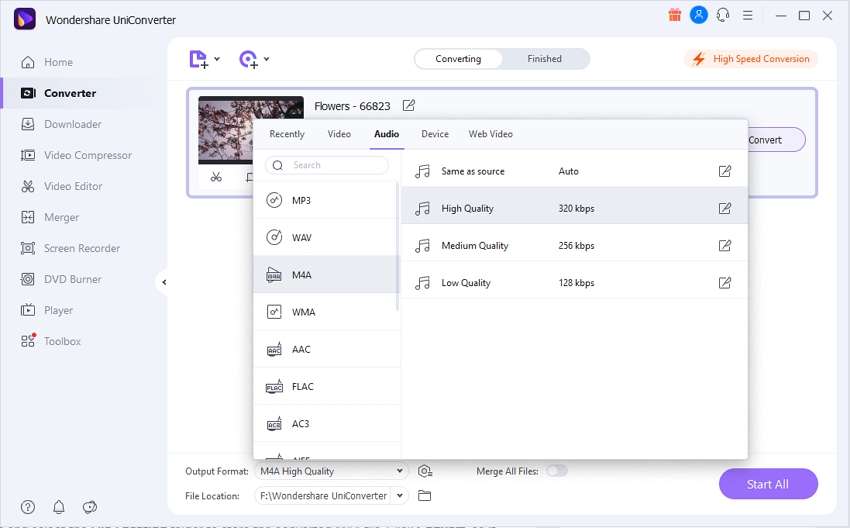
Paso 3: Convertir video a MP4.
Habilita la opción Conversión de alta velocidad y elige la carpeta Ubicación de archivo para guardar el archivo M4A convertido. Haz clic en Convertir, de este modo, el video empezará a convertirse.
Paso 4: Accede al archivo M4A.
Una vez que el proceso de conversión termine, selecciona la pestaña Finalizado. Haz clic en Abrir para reproducir el audio M4A convertido.
Descárgalo gratis Pruébalo gratis
Parte 2: Cómo convertir un video de YouTube a M4A
Wondershare UniConverter también te permite convertir un video de YouTube a M4A en línea. Sigue los pasos a continuación:
Paso 1: Abre UniConverter y elige la opción de descarga.
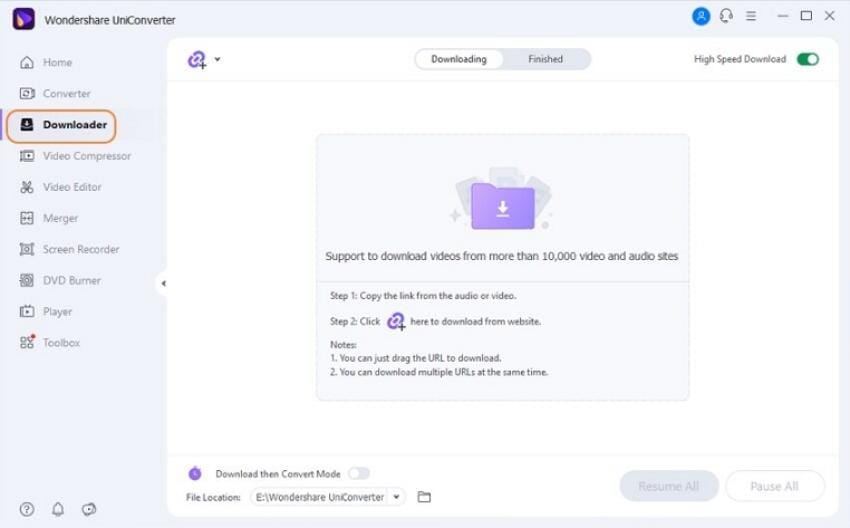
Inicia Wondershare UniConverter en tu dispositivo. Elige la opción Descargador que se encuentra en el lado izquierdo del panel.
Paso 2: Copia la URL del video de YouTube.
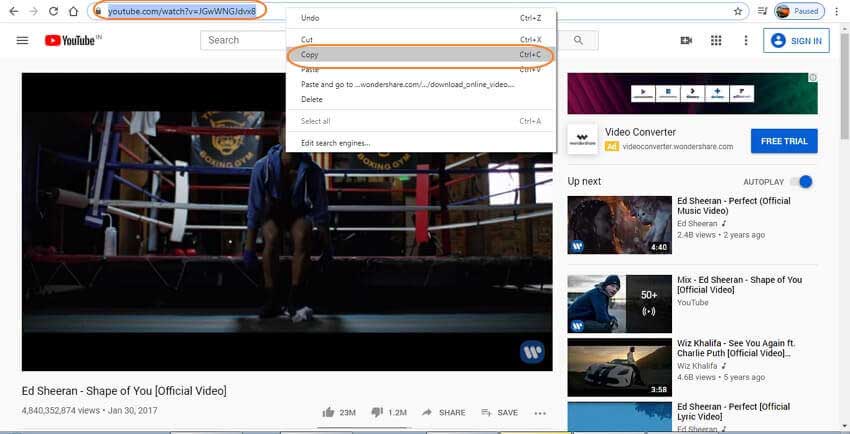
Dirígete a YouTube, explora entre los videos que deseas descargar y copia el link del video escogido.
Paso 3: Habilita el modo ''Descargar, luego convertir''.
En la parte inferior de la pantalla, se encuentra el modo Descargar, luego convertir el cual se debe habilitar si deseas convertir el video de YouTube a otros formatos de archivo.
Una vez que aparezca una nueva ventana, haz clic en Audio y elige el formato M4A. Selecciona la calidad de audio requerida y haz clic en Crear.
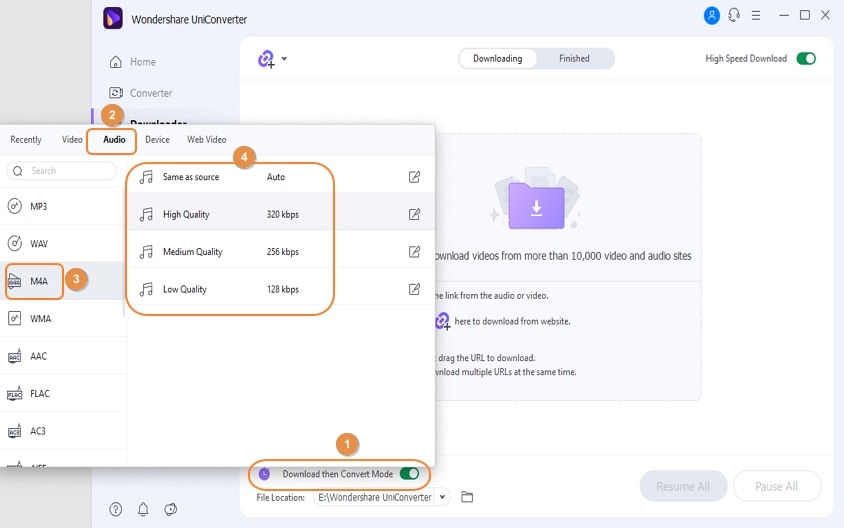
Paso 4: Elige el formato y pega la URL.
Haz clic en el ícono Pegar que se muestra en la siguiente imagen. De este modo, se pegará la URL del video de YouTube.
Una vez que hayas pegado la URL, aparecerá una nueva ventana de diálogo. Elige la calidad con la que quieres que se descargue el video.
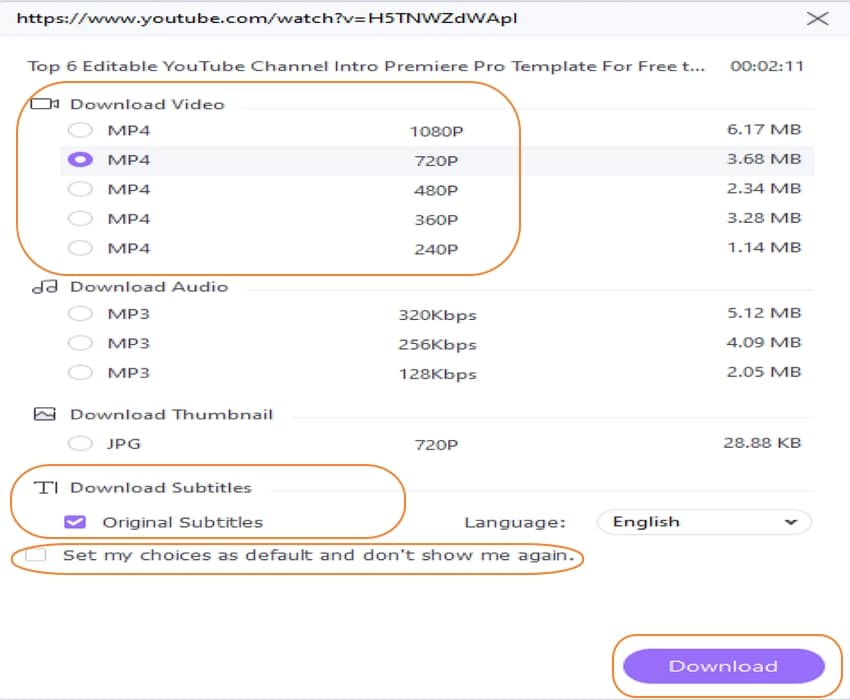
Paso 5: Descarga y convierte el video de YouTube a M4A.
Luego de haber seguido los pasos anteriores, Wondershare UniConverter empezará a descargar automáticamente el video. Puedes pausar y reanudar el video que se está descargando según sea conveniente. También puedes elegir la Ubicación de archivo requerida para guardar el archivo descargado. Una vez que la descarga haya finalizado, dirígete a la pestaña Finalizado.
Descárgalo gratis Pruébalo gratis
Parte 3: Cómo convertir un video a M4A en línea
En ocasiones, puedes encontrar problemas de almacenamiento local que no permiten que ninguna aplicación se instale o guarde. Esto también significa que cualquier conversión de video realizada sin conexión en tu computadora o en cualquier dispositivo se volverá difícil. Entonces te preguntarás: ¿Cuál es la solución a este problema? Bueno, muchos convertidores en línea pueden hacer que la conversión de video a M4A en línea sea fácil. Un buen convertidor en línea proporciona una seguridad alta en línea, así que nadie más puede alterar o tener acceso a los archivos subidos.
Convertio es un convertidor de archivos en línea que es compatible con 300 formatos de archivos diferentes. Convierte todos los archivos rápidamente entre 1 o 2 minutos, así que este convertidor en línea no es rápido pero eficiente en cuanto al tiempo. La empresa tiene lineamientos estrictos para proporcionar la seguridad en su servidor. Solo tú tienes acceso a los archivos subidos, nadie más.
En Convertio, puedes subir archivos desde Google Drive, Dropbox y mediante la URL, esto también te permite guardar archivos en dicho almacenamiento de la nube, de este modo, guardas almacenamiento en tu dispositivo local. Según muchos críticos, Convertio es fácil de utilizar.
Funciones clave:
● Convertio puede convertir cualquier formato de archivo, desde videos, imágenes, documentos, eBooks, tipografías, PDF, presentaciones y audios. Es compatible con archivos de diversas plataformas y los convierte a los requerimientos solicitados.
● Este convertidor en línea tiene como objetivo proporcionar una seguridad alta y su servidor posee el certificado SSL y está protegido con un HSTS habilitado, el cual asegura que ninguna otra parte desde otra dirección IP puede tener acceso a los archivos subidos.
● Convertio es compatible con archivos compartidos mediante Dropbox, Google Drive o cualquier URL.
● Las conversiones realizadas con este software son rápidas y eficientes.
Ventajas:
● Proporciona un nivel de seguridad alto en línea y el convertidor elimina los archivos subidos instantáneamente y los archivos convertidos luego de 24 horas.
● Ya que Convertio funciona con el navegador, es compatible con todos los dispositivos, desde smartphones hasta computadoras.
● Proporciona un soporte 24/7 y un soporte en horario laboral.
Desventajas:
● Toma cierto tiempo subir archivos grandes y pesados como videos o imágenes en HD.
● Ofrece funciones limitadas en la versión gratis.
● El entrenamiento respecto el uso de Convertio solo se ofrece por documentación y no mediante videos o webinars.
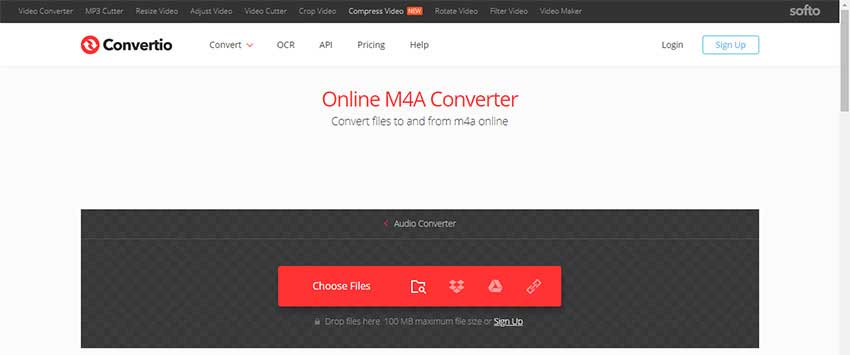
Conclusión
Existen muchas formas de convertir videos al formato M4A. Entonces, debes encontrar el convertidor correcto que cumpla tus necesidades. Ya sea que desees convertir un video a M4 con o sin conexión, el convertidor debería realizar la tarea de forma eficiente y sin problemas.
Los convertidores mencionados anteriormente proporcionan una experiencia sin interrupciones al cambiar el video a los formatos de archivo apropiados. Esto asegura un buen tiempo de reproducción en múltiples dispositivos. Toma una elección ideal y fiable al descargar los convertidores mencionados en este artículo.
Manuel Gonzalez
staff Editor